Cara Install iTunes For Windows 10 – Selaku pengguna produk buatan Apple seperti iPhone, iPad, dan iPod, kamu tentu membutuhkan bantuan software iTunes untuk bisa mentransfer file berupa audio, ebook, video, dan lain sebagainya dari perangkat tersebut ke komputer atau sebaliknya.
Berbeda dengan perangkat berbasis Android yang bisa langsung mentransfer file dari dan ke komputer, pengguna perangkat buatan Apple mesti menggunakan bantuan software iTunes yang juga dibuat oleh Apple.
Dengan iTunes for Windows 10, kamu bisa mengelola seluruh koleksi media dalam satu tempat. Bahkan, kamu juga bisa berbelanja berbagai file media yang dijual oleh Apple.
Cara Menginstall iTunes For Windows 10
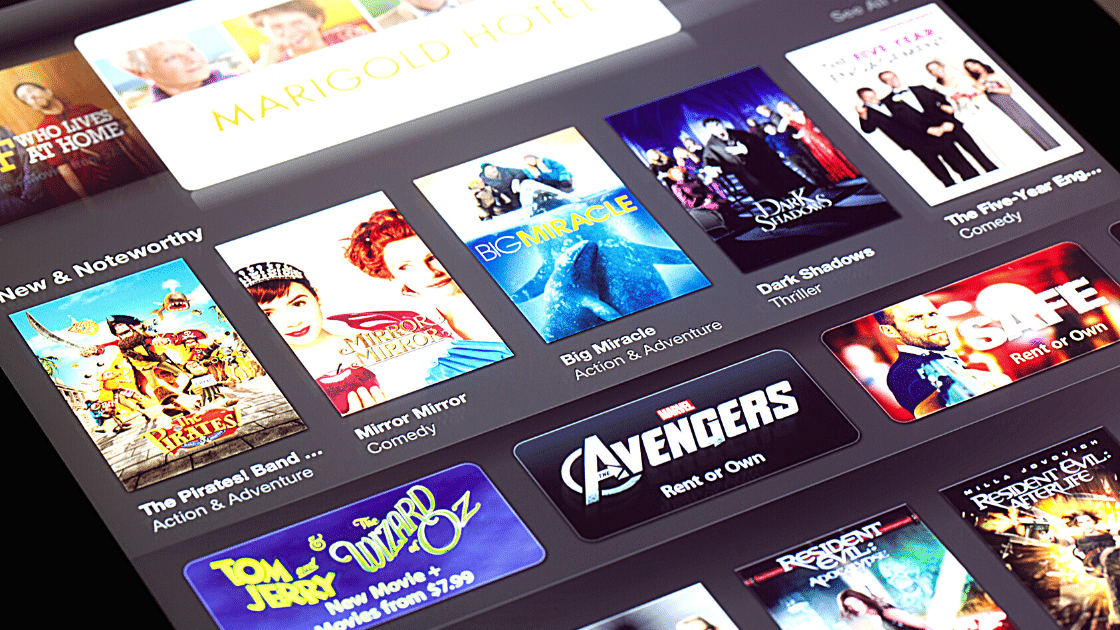
Bagaimanakah cara menginstall iTunes for Windows 10 jika komputer kamu menggunakan Windows 10? Untuk mengetahuinya, simak saja langkah-langkah yang akan saya sebutkan di bawah ini :
Baca juga: Cara Mengetahui Mac Menggunakan Prosesor Intel atau Apple Silicon
Download iTunes
Sebelum memulai proses instalasi, tentu saja kamu mesti mendownload software iTunes tersebut terlebih dahulu. Kunjungi saja situs resmi Apple di url apple.com/id/itunes untuk mendownloadnya secara gratis.
Ingat, download software tersebut hanya dari situs resmi Apple, jangan download dari tempat yang lain karena keamanannya tidak terjamin. Oh ya, agar proses download berjalan sukses, pastikan koneksi internet yang kamu gunakan benar-benar stabil. Selain itu, gunakan juga aplikasi downloader seperti download manager dan semisalnya untuk mempercepat proses download.
Buka File Software
Setelah proses download selesai berjalan, buka file tempat penyimpanan software iTunes yang sudah terdownload tadi. Selanjutnya klik file exe iTunes untuk memulai proses instalasi ke Windows 10 di komputer kamu.
Ikuti saja instruksi yang ada saat proses instalasi. Biarkan proses instalasi berjalan sampai selesai dan sukses.
Oh ya, saat komputer kamu terhubung dengan internet saat proses instalasi berjalan, kamu mungkin akan diminta untuk mendownload beberapa komponen tambahan. Kalau diminta, download saja. Kalau tidak, tinggal lanjutkan proses yang berjalan.
Baca Juga : Apple Kantongi Paten Untuk Layar iPhone, Tingkatkan Refresh Rate Hingga 4 Kali Lipat
Proses Instalasi Selesai
Setelah semua proses di atas selesai dilakukan, kamu hanya tinggal menunggu hingga proses instalasi selesai.
Setelah selesai, silahkan buka software iTunes yang sudah terinstall di komputer kamu. Selanjutnya tinggal hubungkan perangkat buatan Apple seperti iPhone, iPad, dan iPod ke software iTunes di komputer kamu.
Setelah terhubung, kamu sudah bisa mentransfer file dari perangkat buatan Apple tadi ke komputer kamu, demikian pula sebaliknya, Selain itu, kamu juga bisa menikmati berbagai layanan berbayar yang disediakan oleh Apple di dalam software tersebut.
Akhir Kata
Demikianlah cara install iTunes for Windows 10 yang bisa saya bagikan pada artikel kali ini. Semoga apa yang saya bagikan pada postingan kali ini bisa memberikan informasi yang bermanfaat bag kamu.

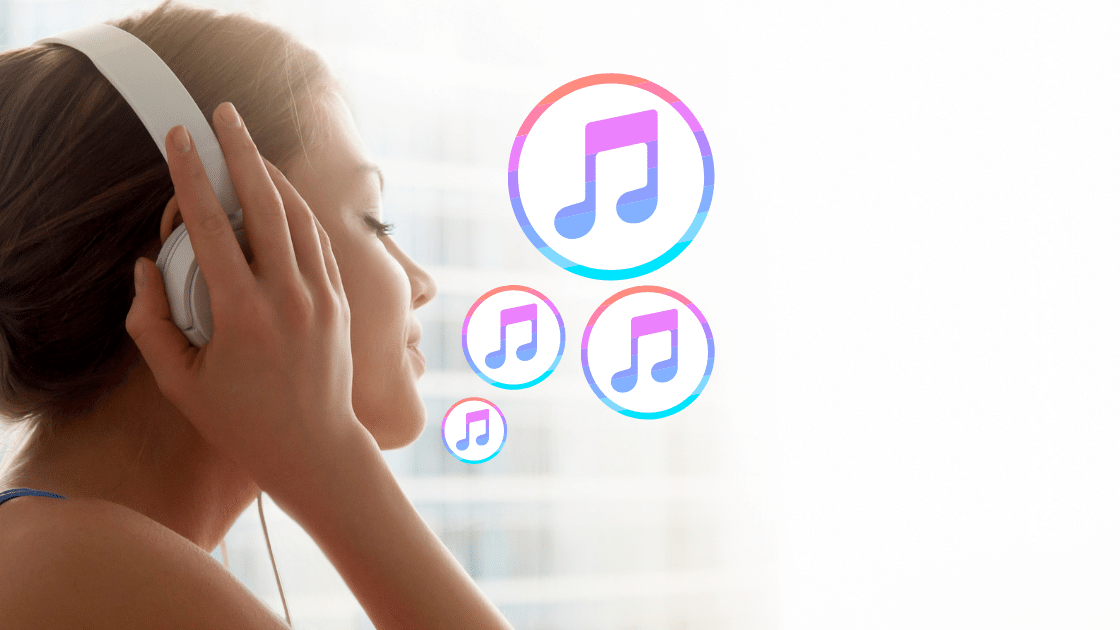



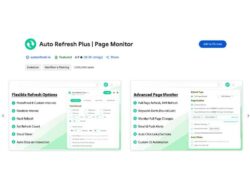

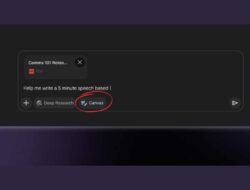


Leave a Comment